| mac系统如何设置定位服务器,使用[查找我的 Mac]定位和查找Mac电脑的具体位置 | 您所在的位置:网站首页 › 鬼泣联机补丁下载教程 › mac系统如何设置定位服务器,使用[查找我的 Mac]定位和查找Mac电脑的具体位置 |
mac系统如何设置定位服务器,使用[查找我的 Mac]定位和查找Mac电脑的具体位置
|
如果您忘记将 Mac 放在什么地方,“查找我的 Mac”可帮助您查找和保护它。在 Mac 丢失之前,确定设置了“查找我的 Mac”且知道如何使用 iCloud.com 或 iOS 设备上的“查找我的 iPhone”来查找和保护您的 Mac。 只要丢失的 Mac 未处于睡眠状态且连接到 Wi-Fi 网络或通过网络共享连接至个人热点,就可以在地图上找到它。如果 Mac 通过以太网、Wi-Fi 或者个人热点接入互联网,您可以让它播放声音、将其锁定或者将其完全抹掉。
设置“查找我的 Mac” 选取苹果菜单 >“系统偏好设置”,然后点按“iCloud”。如果系统要求您登录,请输入 Apple ID,或者如果您没有 Apple ID,请点按“创建新 Apple ID”,然后按照说明执行操作。 选择“查找我的 Mac”。当被询问是否允许“查找我的 Mac”使用您 Mac 的位置时,点按“允许”。 如果“详细信息”按钮出现在“查找我的 Mac”旁边,请点按该按钮,点按“打开安全性与隐私”,然后点按“启用定位服务”。
如果在“安全性与隐私”偏好设置中关闭定位服务,将出现“详细信息”按钮。 如果“启用定位服务”在“安全性与隐私”偏好设置中变暗,请点按锁图标
为了增强安全性,请确定所有用户帐户都有安全密码且在“用户与群组”偏好设置中关闭了自动登录。 查找和保护丢失的 Mac 需要查找和保护丢失的 Mac 时,请执行以下任一项操作: 使用其他电脑:前往 icloud.com/find 以使用 iCloud.com 上的“查找我的 iPhone”应用。使用满足 iCloud 系统要求的 Mac 或 Windows 网页浏览器。有关更多信息,请参阅“iCloud 帮助”中的查找我的 iPhone 概览。 使用 iOS 设备:使用“查找我的 iPhone”应用。有关更多信息,请轻点“查找我的 iPhone”应用中的“帮助”。 借助 iCloud.com 或 iOS 设备上的“查找我的 iPhone”应用,您可以执行以下操作: 在地图上定位您的 Mac:当 Mac 接入 Wi-Fi 网络时,查看其大致位置。 在 Mac 上播放声音:如果您认为丢失的 Mac 就在附近,您可以播放声音以帮助您找到它。 锁定 Mac:如果无法找到您的 Mac,您可以使用密码将其锁定,这样其他人也无法使用。 抹掉 Mac:远程抹掉 Mac 的所有内容,并使用密码将其锁定,这样其他人也无法使用。在抹掉 Mac 之前,请尝试在地图上定位它并播放声音。抹掉后,您无法使用“查找我的 iPhone”执行任何操作。但是,您可以看到它最后一次接入 Wi-Fi 网络时的位置。 如果 Mac 在您尝试执行以上任意操作时关机或离线,下次您的 Mac 上线时将执行该操作。 【注】如果您锁定 Mac,Mac 上针对 Apple Pay 所设置的任何信用卡或借记卡都将停用,或者如果您抹掉 Mac,将从 Mac 移除这些卡片(即使 Mac 已离线)。在这两种情况下,都将针对 Mac 停用 Apple Pay。在解锁 Mac 并再次登录 iCloud 后,您可以在 Mac 上继续使用已停用的卡片。 |
【本文地址】
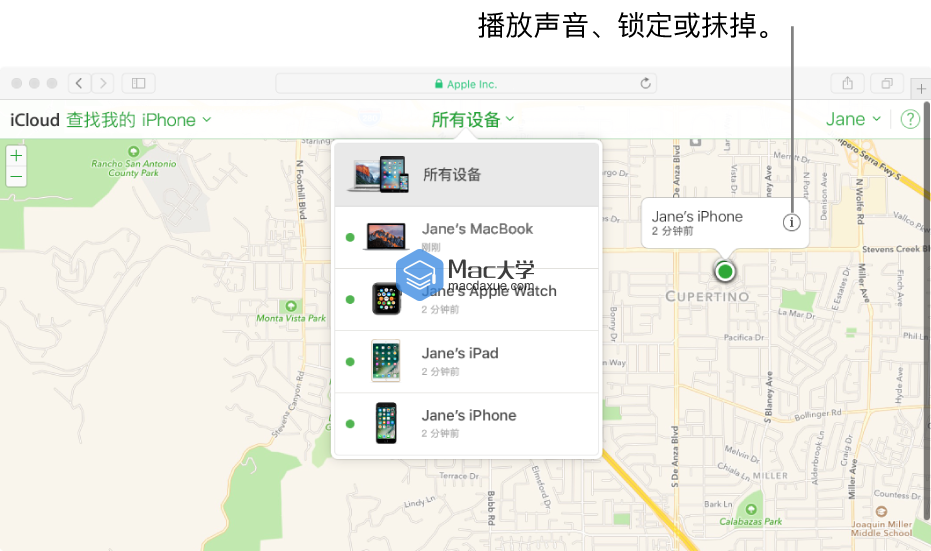

 ,然后键入电脑管理员的名称和密码。
,然后键入电脑管理员的名称和密码。